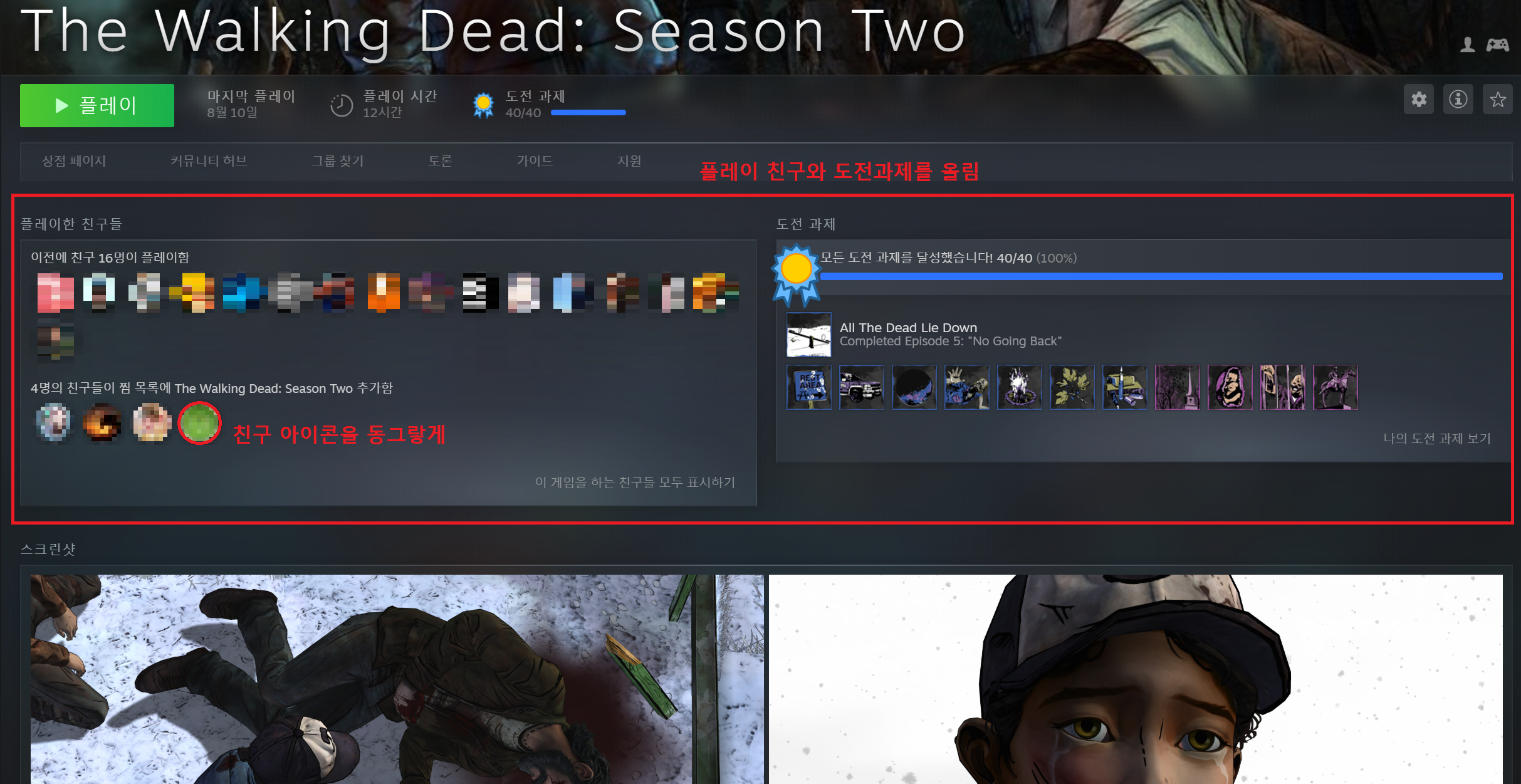스팀 클라이언트가 베타를 이용하시는 분들은 아시겠지만 요즘은 베타에 변경 사항이 계속 이어지고 있습니다.
베타이니만큼 완성되지 못한 모습이며 피드백을 받아 정식 서비스까지 개선하려는 모습을 보이고 있습니다.
(참고로 피드백은 https://steamcommunity.com/groups/SteamClientBeta/discussions/)
1. 스팀 전시대 삭제
이전 rusiyan 님과 글을 통해 이야기했었는데요. 스팀 베타 전시대 삭제 관련으로 질문이 있습니다.
언급되었던 전시대 삭제에 대해 더 직관적인 방법이 추가되었습니다.
이전의 방법은 '전시대 주제 변경'을 눌러 컨텍스트 메뉴를 열고 가장 하단의 '전시대 삭제'를 누르는 것이었습니다.
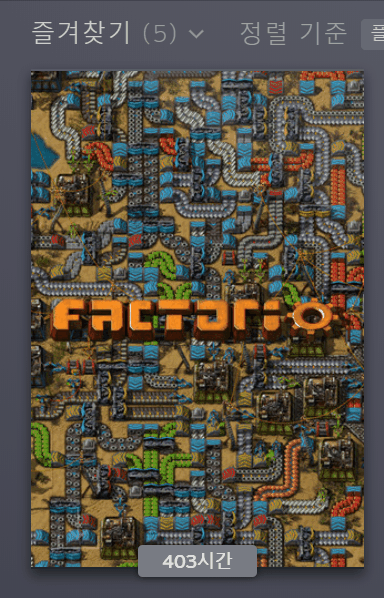
최신 changelog에 따르면 전시대는 전시대 제목을 클릭하면 전시대들의 조작이 가능하고 이 때 삭제버튼이 추가됩니다. https://steamcommunity.com/groups/SteamClientBeta/announcements/detail/2666619725251738436

이 전시대 삭제에 관한 새로운 인터페이스로 '친구 활동' 또한 삭제 가능해졌습니다. 다만 '새로운 업데이트'는 삭제할 수 없습니다(스팀에서 강력하게 밀고 있는 것으로 보입니다).
2. 개인화된 스팀 UI
라이브러리의 각 게임 페이지에서 이번 베타의 큰 ui 변경 요소로는 '활동'과 '커뮤니티 콘텐츠'의 강조가 있겠습니다.
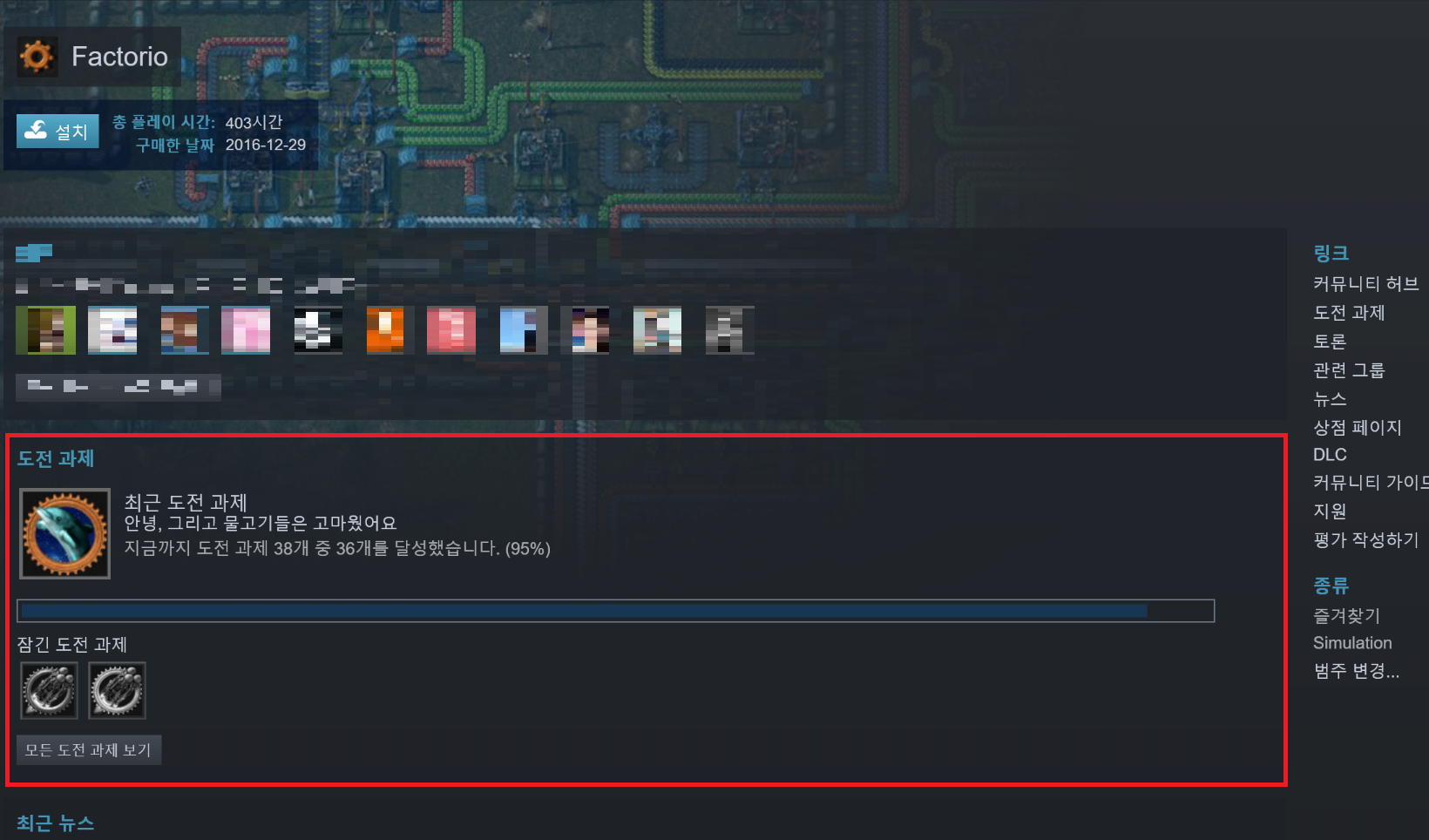
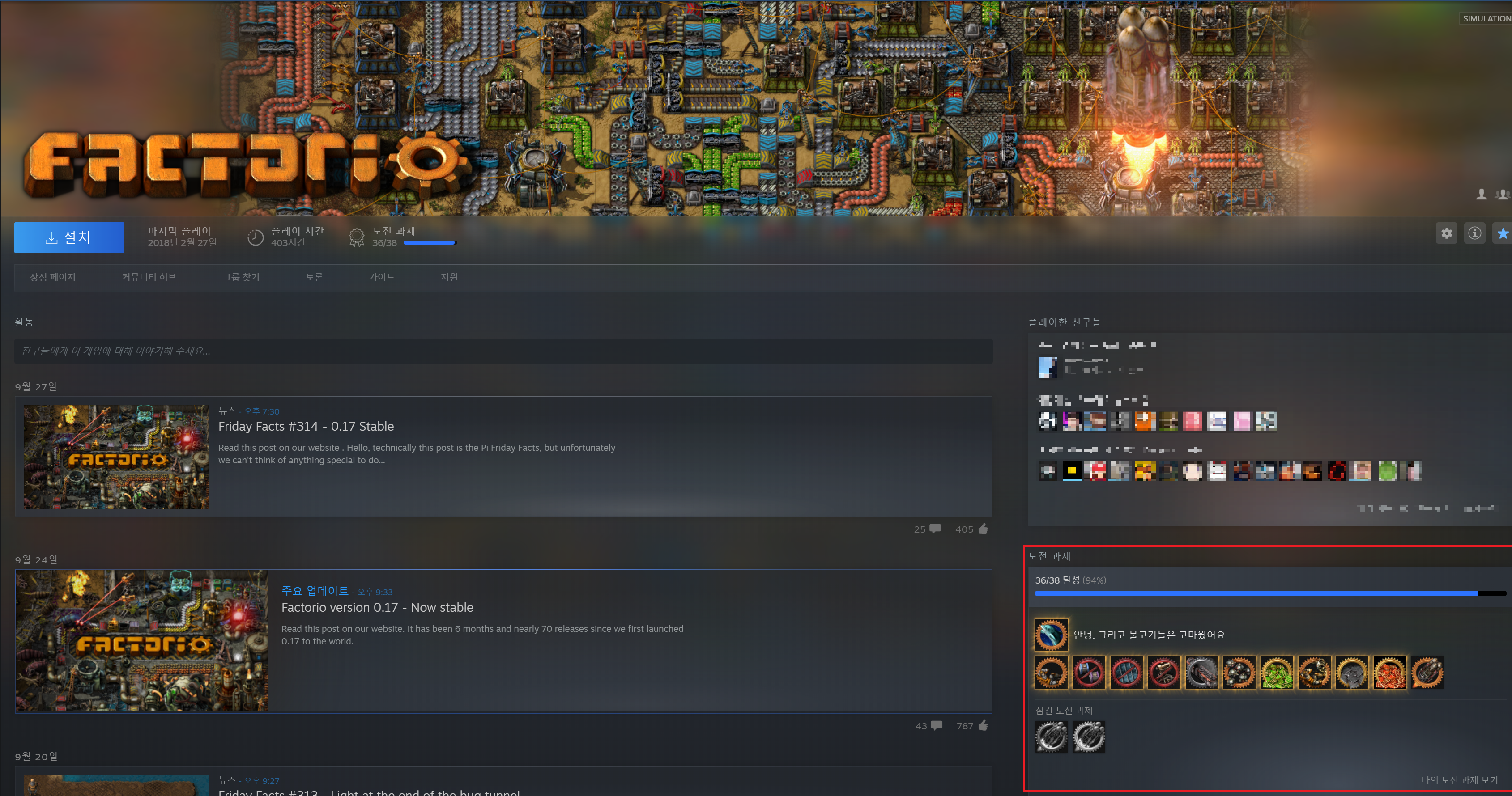
(상) 오리지널 (하) 베타
두 요소를 강조하다보니 이전 스킨에서의 '플레이한 친구들' '도전과제'는 우측으로 밀려나게 되었고 이는 화면의 크기에 따라 더 밀려질 수도 있습니다.
역시 마찬가지로 스팀의 강조점인 커뮤니티 활성화 강조를 위함으로 보이는데 rusiyan님도 말씀하셨고 저도 불만의 ui라고 생각합니다.
이러한 ui를 개인화하기 위해 방법으로는 스팀에서 제공하는 스킨 서비스를 이용한 방법이 있지만, 아쉽게도 아직까지도 베타버전에서 스팀 스킨을 이용하는 방법을 알 수 없었습니다(이전과 변경 없는 부분은 적용가능합니다).
파악하기로는 이전 정식버전과 비교했을 때 아직 지원이 미치지 못해 베타버전에는 스킨에 이용하는 마크업이 없는 것으로 보입니다. 배포와 관련해 이득인 스킨으로 알아보았지만 아무래도 정식버전까지는 기다려야할 것 같습니다.
다른 임시적인 방법으로 스팀 클라이언트 렌더링 스타일을 가로채는 것입니다.
사실 스팀 클라이언트는 웹킷 기반으로 html, css, js 로 구현되어 렌더링 코드에 접근하는데는 무리가 없습니다.
다만 클라이언트가 재시작 또는 업데이트 시에 문제가 발생합니다.
스팀 클라이언트는 화면을 최신으로 맞추기 위해서 매 시작시에 pc에 저장된 코드들의 변경점을 검사하고 변경이 있으면 서버에서 새로 요청합니다.
그러므로 이를 회피하는 방법과 함께 스팀의 UI 개인화에 대해 아래와 같이 설명드립니다.
- 스팀 클라이언트에 인수를 줘서 실행해야합니다. 이 인수는 'noverifyfiles'.
- 인수를 주는 방법은 레지스트리를 수정합니다.
- 레지스트리 편집기를 엽니다. ('윈도우+R'키를 통해 실행 창에 'regedit' 를 입력)
-
스팀 레지스트리에 접근합니다. ( HKEY_CURRENT_USER\Software\Microsoft\Windows\CurrentVersion\Run )
-
Steam 을 클릭후 문자열에 앞서 말한 인수를 추가해줍니다. ("C:\Program Files (x86)\Steam\steam.exe" -noverifyfiles -silent)
- 레지스트리의 접근이 불안하거나 선택적 UI 변경 접근점을 원하시면
- 스팀 실행의 바로가기를 생성합니다. ("C:\Program Files (x86)\Steam\steam.exe" 의 바로가기생성)
- 속성을 열어 대상에 인수를 추가합니다. (` C:\Program Files (x86)\Steam\Steam.exe" -noverifyfiles `)
-
이 방법으로는 반드시 이후 스팀 클라이언트 실행은 이 바로가기를 이용하셔야합니다.
인수가 주어지지 않고 실행하면 클라이언트가 최신으로 업데이트 되고 기록 사항은 사라집니다.
-
A번이 잘 안되는 것 같습니다(실행시 업데이트를 시도한다면 미적용된 상태). 만약 스팀을 윈도우 시작시마다 실행되게 설정하셨으면 "%UserProfile%\AppData\Roaming\Microsoft\Windows\Start Menu\Programs\Steam" 의 스팀 바로가기를 수정하고 실행하는 방법이 편이할 수 있습니다.
- 인수를 주는 방법은 레지스트리를 수정합니다.
- 스팀UI에 접근해 수정합니다.
경로는 C:\Program Files (x86)\Steam\steamui 이며
C:\Program Files (x86)\Steam\steamui\css\libraryroot.css 를 libraryroot.css (첨부파일)로 덮어씌우면 됩니다.
제공해드리는 파일은 스타일시트의 수정이며 아래와 같이 플레이 친구, 도전과제 등 우측면을 확장해 위로 올렸고, 친구 아이콘을 동그랗게 만드는 조그마한 변경이 적용된 것 입니다.
(변경 후 모습)
업데이트를 제한 했기 때문에 이후 업데이트는 수동으로 하시고(스팀 목록-스팀 클라이언트 업데이트 확인)
차후 변경이나 정식 출시에는 달라질 수 있습니다.
스킨으로 배포해드리려고 방법을 찾아보았지만 한계가 있어 임시적인 방법을 공유합니다.